
Les raccourcis clavier sont des touches ou des combinaisons de touches qui permettent d’exécuter une opération généralement effectuée avec une souris ou d’une autre manière.
Vous trouverez ici la quasi totalité de ceux qui existent exceptés certains sans grand intérêt ou utilité.
Les raccourcis clavier courants.
Raccourcis clavier avec la touche de logo Windows.
Touche ![]() + A ouvre le Centre de Notification
+ A ouvre le Centre de Notification
Touche ![]() + Maj + C ouvre Cortana en Mode écoute
+ Maj + C ouvre Cortana en Mode écoute
Touche ![]() + H ouvre Icône de Partage ( courrier, réseaux sociaux etc…).
+ H ouvre Icône de Partage ( courrier, réseaux sociaux etc…).
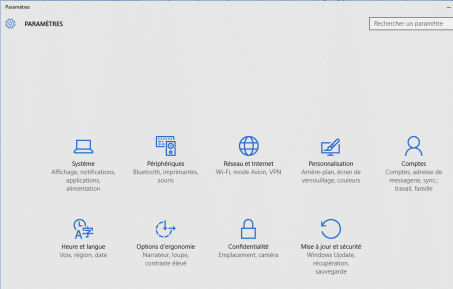 Touche
Touche ![]() + K Ouvrir action rapide se connecter
+ K Ouvrir action rapide se connecter
Touche ![]() + L Verrouiller votre PC ou changer de compte
+ L Verrouiller votre PC ou changer de compte
Touche ![]() + P Choisir un mode d’affichage de présentation
+ P Choisir un mode d’affichage de présentation
Touche ![]() + R Ouvrir la boîte de dialogue exécuter
+ R Ouvrir la boîte de dialogue exécuter
Touche ![]() + S Ouvrir la fonctionnalité de recherche de Cortana.
+ S Ouvrir la fonctionnalité de recherche de Cortana.
Touche ![]() + U Ouvrir les Options d’ergonomie
+ U Ouvrir les Options d’ergonomie
Touche ![]() + X Ouvrir le Menu Lien Rapide
+ X Ouvrir le Menu Lien Rapide
Touche ![]() + virgule (,) Affiche temporairement le bureau
+ virgule (,) Affiche temporairement le bureau
Touche ![]() + Pause Affiche la boîte de dialogue Propriétés Système
+ Pause Affiche la boîte de dialogue Propriétés Système
Touche ![]() + Ctrl + F Rechercher des PC (si vous êtes sur un réseau)
+ Ctrl + F Rechercher des PC (si vous êtes sur un réseau)
Sinon vous avez en plus ce message.
Touche ![]() + Entrée Ouvre le Narrateur
+ Entrée Ouvre le Narrateur
Raccourcis clavier de l’invite de commandes.
Raccourcis clavier dans l’Explorateur de fichiers.
Raccourcis clavier des bureaux virtuels.
Raccourcis clavier de la barre des tâches.
Comment créer un raccourci.
Rien de plus simple de créer un raccourci et très pratique pour éviter de passer par diverses fenêtres pour une simple exécution.
- Clic droit sur le Bureau
- Clic gauche sur nouveau
- Clic gauche sur Raccourci
- Une nouvelle fenêtre s’ouvre vous invitant à choisir l’emplacement du dossier ou fichier
- Entrer le nom de votre raccourci
Votre raccourci est crée, un simple double clic pour vérifier.
***
Quelques commandes pouvant servir sous la console CMD ou à exécuter à partir de la boîte de dialogue exécuter obtenue par la Touche Windows + R.
Des raccourcis à l’aide de commande Dos.
Propriétés barre des tâches : RunDll32.exe shell32.dll, Options_RunDLL 1
Dossier imprimante: Rundll32 Shell32.dll, SHHelpShortcuts_RunDLL PrintersFolder
Propriétés Système : RunDll32.exe shell32.dll, Control_RunDLL sysdm.cpl, 4
Centre de sécurite Windows : RunDll32.exe shell32.dll, Control_RunDLL wscui.cpl
Pare-feu Windows : RunDll32.exe shell32.dll, Control_RunDLL firewall.cpl
Organiser iE Favoris: Rundll32.exe shdocvw.dll, DoOrganizeFavDlg
Supprimer les fichiers internet temporaires: RunDll32.exe inetcpl.cpl, ClearMyTracksByProcess 8
Supprimer les cookies Windows: RunDll32.exe inetcpl.cpl, ClearMyTracksByProcess 2
Supprimer l’historique : RunDll32.exe inetcpl.cpl, ClearMyTracksByProcess 1
Supprimer les données de formulaire:RunDll32.exe inetcpl.cpl, ClearMyTracksByProcess 16
Connexions réseau:RunDll32.exe shell32.dll, Control_RunDLL ncpa.cpl
Hiberner & reprendre votre travail: RunDll32.exe powrprof.dll, SetSuspendState
Assistant Mot de passe oublie:RunDll32.exe keymgr.dll,KRShowKeyMgr
Les noms d’utilisateur et mots de passe stockés: RunDll32.exe keymgr.dll, KRShowKeyMgr
Son boîte de dialogue Propriétés:Rundll32 Shell32.dll, Control_RunDLL Mmsys.cpl, 0
Comptes d utilisateurs:RunDll32.exe shell32.dll, Control_RunDLL nusrmgr.cpl
Dossier d’installation de Windows Fonts:Rundll32 Shell32.dll, SHHelpShortcuts_RunDLL FontsFolder
Windows - à propos:RunDll32.exe SHELL32.DLL, ShellAboutW
Retirer le périphérique en toute sécurité qui ne fonctionne pas: rundll32 shell32.dll, Control_RunDLL hotplug.dll
Ouvrir le Gestionnaire de périphériques: rundll32 devmgr.dll DeviceManager_Execute
Verrouiller l’ordinateur: rundll32 user32.dll,LockWorkStation
Se mettre en Mise en veille prolongée: shutdown /h
Fermer la session en cours: shutdown /l
Arrêter l’ordinateur: shutdown /s
Redémarrer l’ordinateur: shutdown /r
Forcer l’arrêt de Windows sans délai ou avertissement: shutdown /p
Ajout d imprimante: rundll32 shell32.dll,SHHelpShortcuts_RunDLL AddPrinter
Connexion a une imprimante: rundll32 winspool.drv,ConnectToPrinterDlg
Ajout de port d imprimante TCP/iP: rundll32 tcpmonui.dll,LocalAddPortUi
Connecter un lecteur réseau: rundll32 shell32.dll,SHHelpShortcut
Supprimer Messenger: rundll32advpack.dll,LaunchiNFSection%windir%\inf\msmsgs.inf,BLC.Remove"))
Ouvre l outil de diagnostic DirectX : DXDiAG
Ouvre l’éditeur des stratégies de groupe (Pour les éditions professionnelles et plus de Windows): C:\Windows\SysWOW64\gpedit.msc
Ouvre l’outil de diagnostics de la mémoire Windows: MDSCHED
Ouvre le centre de sauvegarde et de restauration windows 7: CONTROL /NAME MiCROSOFT.BACKUPANDRESTORECENTER
Définir les paramètres par défaut des accès aux programmes et ordinateur: RunDLL32 shell32.dll,Control_RunDLL appwiz.cpl,,3
Ouvre l’outil de configuration du système: MSCONFiG
Sauvegarde ou Restauration mots de passe utilisateur (pas sur Win XP): credwiz
Informations système: msinfo32.exe
Propriétés de Internet: inetcpl.cpl @0,0"
Créer un disque de réparation système: recdisc
Restauration système: rstrui
Sauvegarder et restaurer: sdclt
***
Utiliser Dos pour des infos pratiques en fichier TXT.
Un raccourci sans avoir besoin de passer par un utilitaire à l’aide de CMD en mode administrateur.
Permet d'avoir toutes les caractéristiques des connexions réseaux : adresse IP, adresse MAC…
ipconfig /all > ipreseau.txt
ipconfig /displaydns > cachedns.txt
IPCONFIG /flushdns > cachedns.txt
Pour des explications supplémentaires taper Ipconfig / ?
Affiche et modifie les tables de traduction d'adresses IP en adresses physiques utilisées par le protocole de résolution d'adresses ARP.
arp -a -v > arp.txt
-a = Affiche les entrées ARP en cours en interrogeant les données en cours du protocole. Si inet_addr est spécifié, seules les adresses IP et physiques de l'ordinateur spécifié sont affichées. Si plus d'une interface réseau utilise ARP, les entrées de chaque table ARP sont affichées.
-v = Affiche les entrées ARP en cours en mode verbeux. Toutes les entrées non valides ainsi que celles de l'interface de retour de bouclage sont affichées.
Éditeur du magasin des données de configuration de démarrage
Bcdedit > xbcdedit.txt
Gère les tables de routage réseau.
route print > table_routage.txt
Affiche, fixe ou supprime des variables d’environnement de cmd.exe
set > Autorisation-MU.txt
Permet à un administrateur d’afficher la liste des pilotes de périphériques installés.
DRIVERQUERY > infodrivers.txt
Cet outil affiche une liste des processus actuellement en cours sur un ordinateur local ou un ordinateur distant.
tasklist /SVC /FO LIST >processus.txt
Thierry.
***
Les autres articles de Thierry :
***
Vous avez envie comme Thierry de publier sur Sospc un article sur un sujet qui vous passionne ?
Je vous propose de vous rendre ICI pour en savoir plus.
Christophe, Administrateur.
 SOSPC c'est plus de 2000 articles,
SOSPC c'est plus de 2000 articles,
Rejoignez la Communauté à partir de 2 € par mois !
Plus d'infos sur les avantages en cliquant ICI.
Christophe, Administrateur


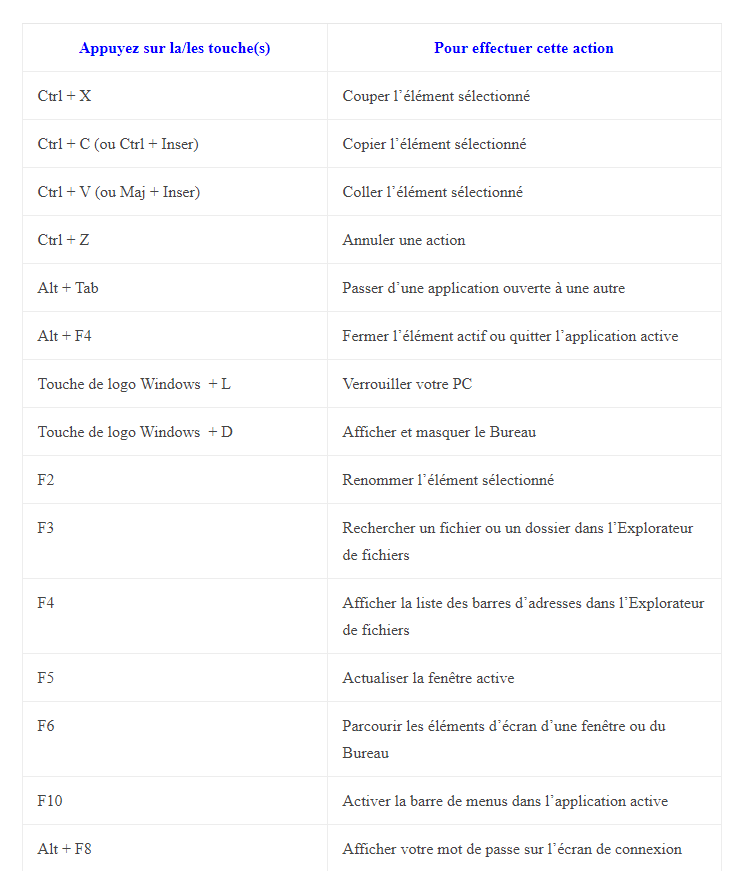
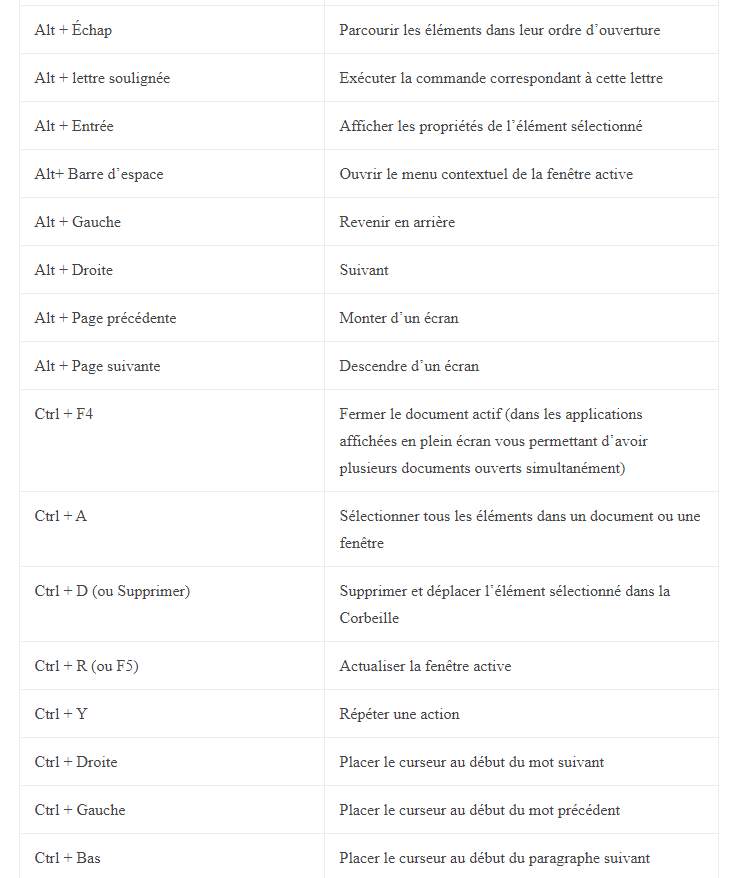
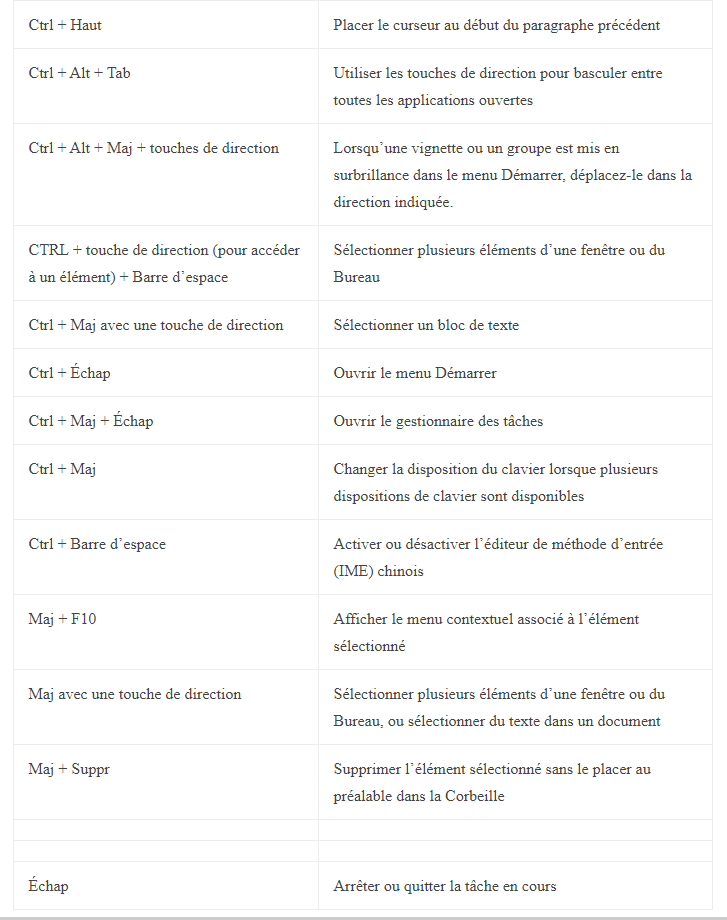
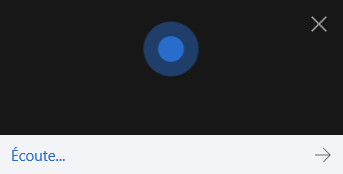
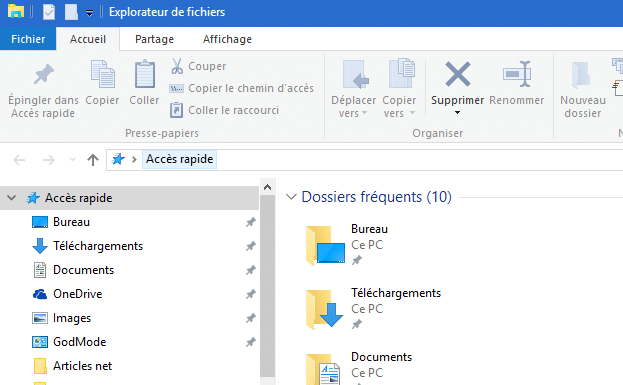
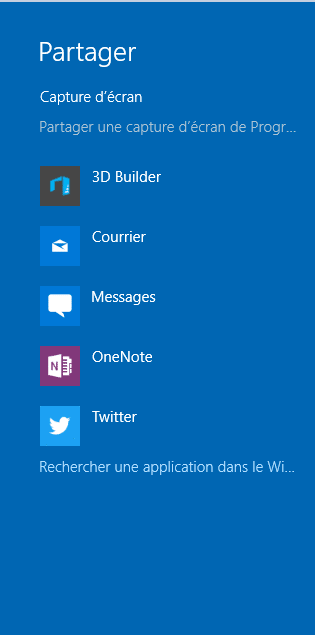
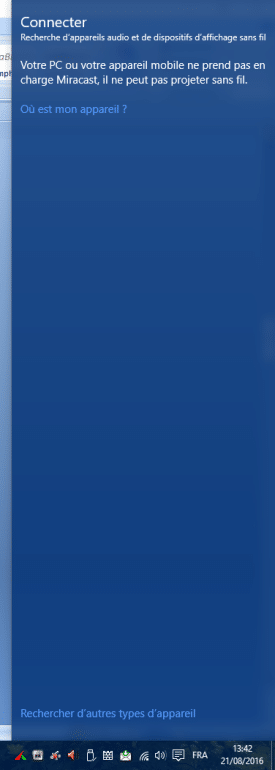
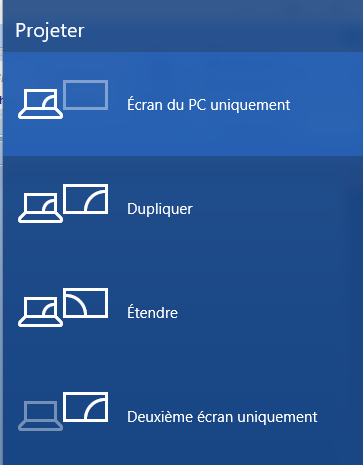
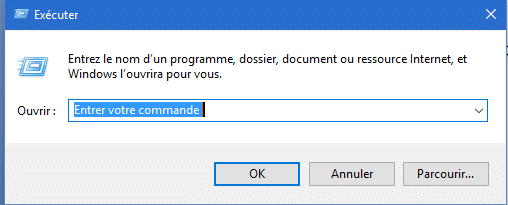

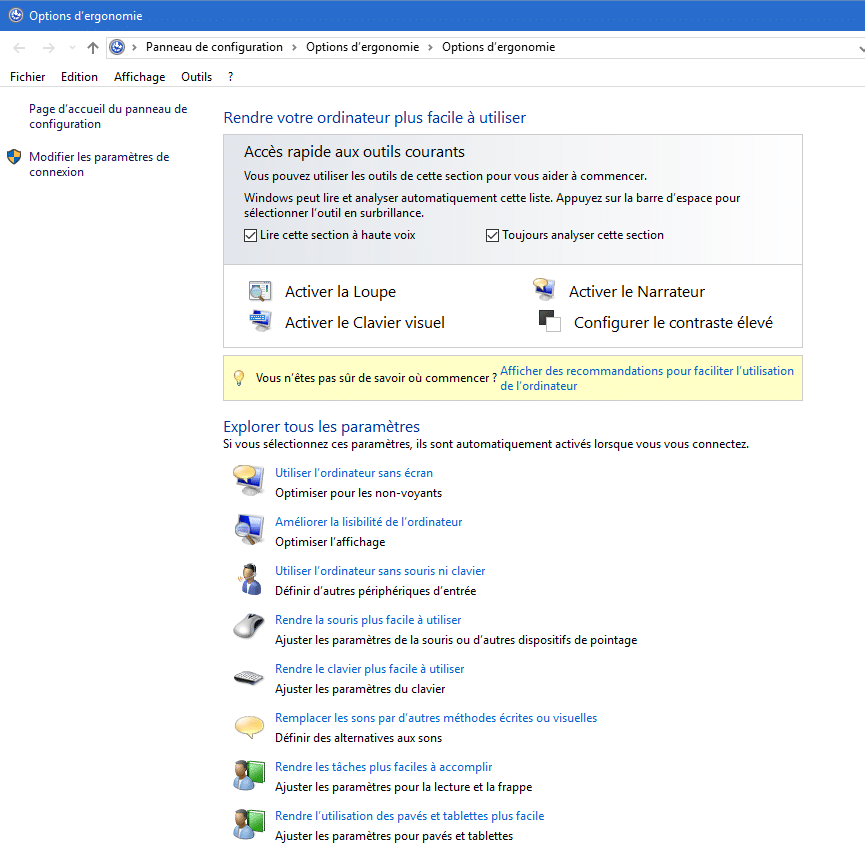
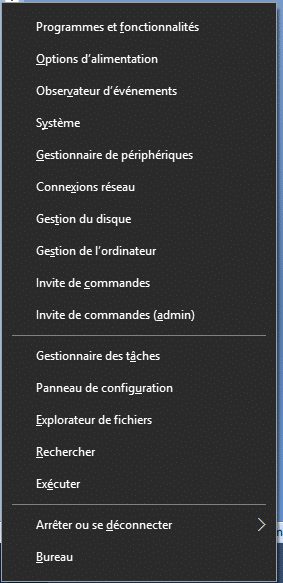
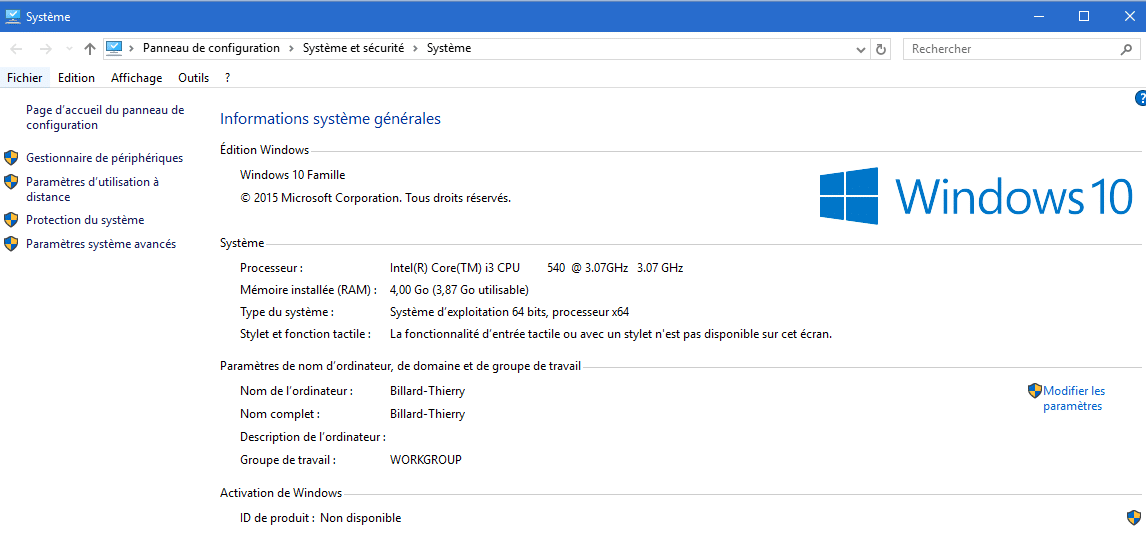
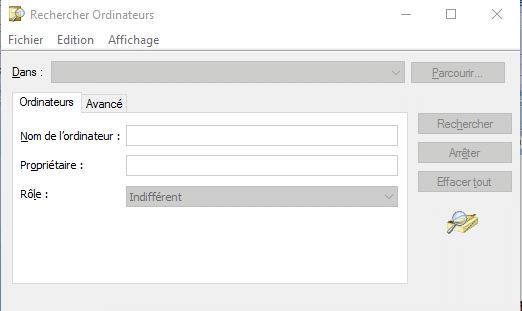
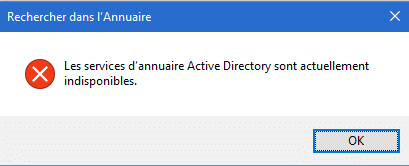

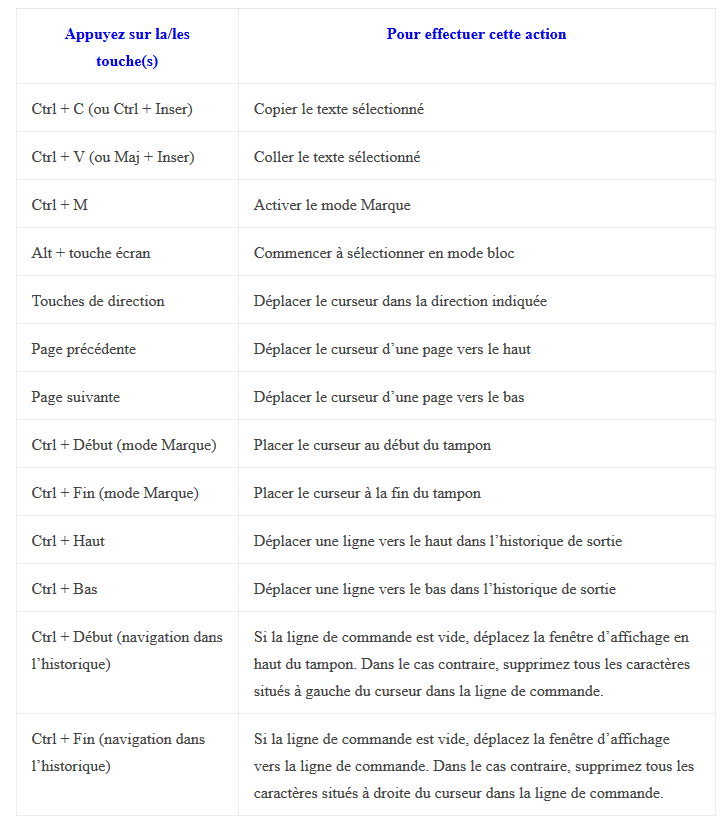
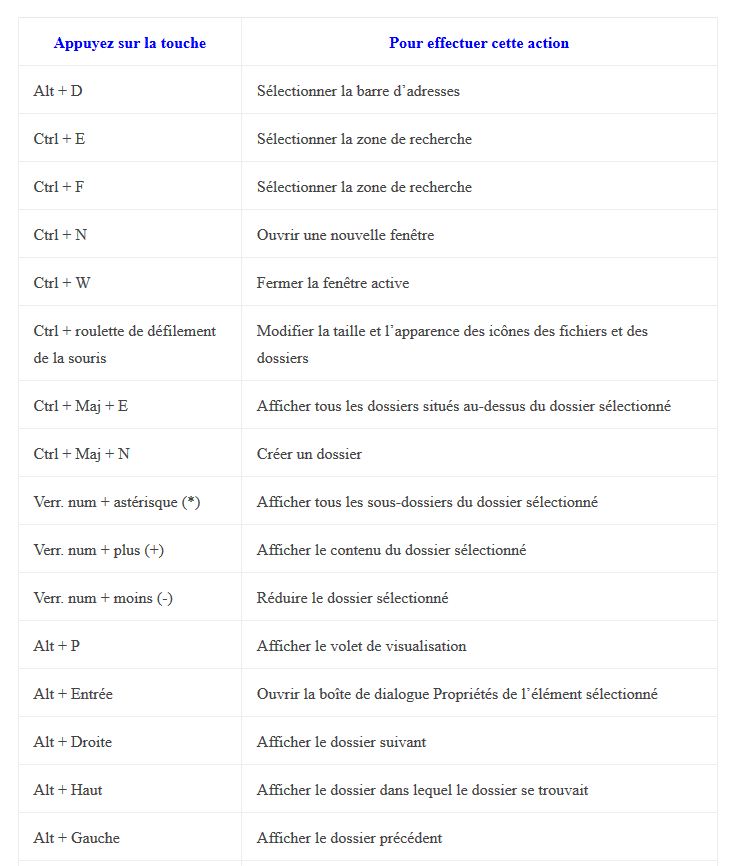
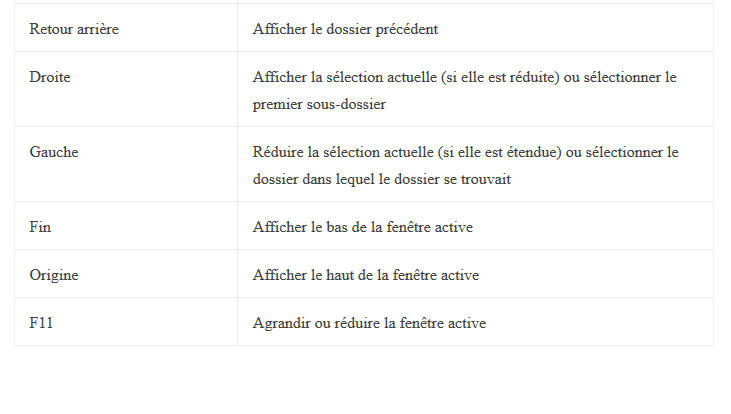
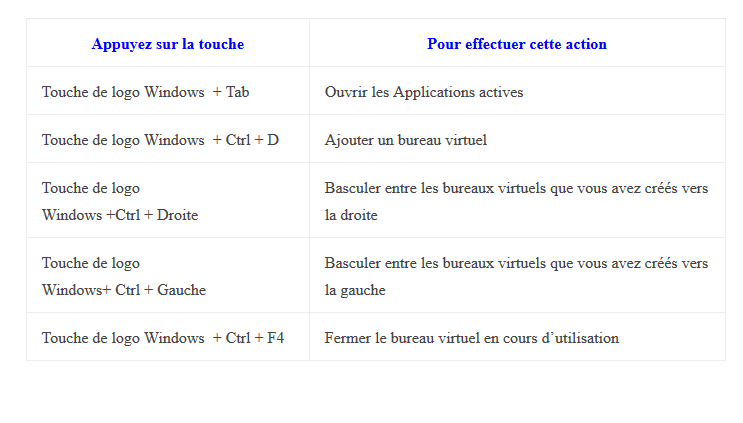
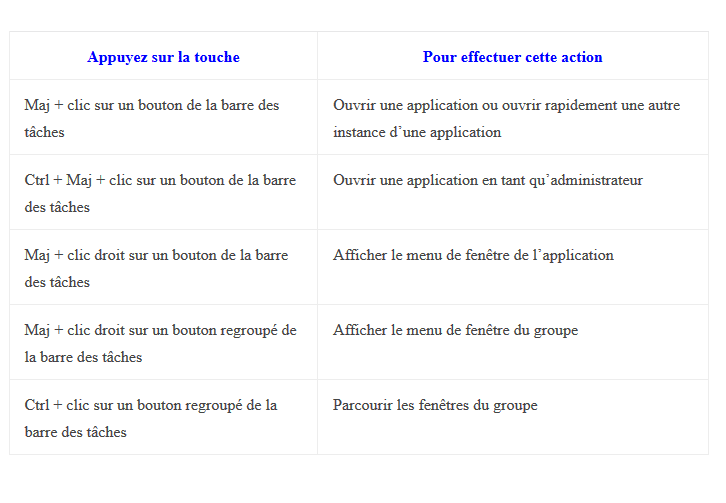










merci
Bonjour,
j'ai besoin de réaliser des textes avec des caractères spéciaux comme les trémas et accents circonflexes sur un clavier qwerty. Pouvez-vous m'aider? Merci
Bonjour Thierry,
Vraiment très très bien cet article et fort utile
Un grand merci !
Bonjour AZAMOS
De rien, c'est toujours avec plaisir que j'écris ces articles, et merci à tous pour vos compliments
Merci Thierry
vraiment super utile
du bon travail
Didier
Bonjour Didier
Merci pour le compliment
Bonjour à tous
Je précise que dans les commandes dos comme : tasklist /SVC /FO LIST >processus.txt le résultat de la commande va dans un fichier txt comme ici processus.txt
le fichier sera dans le répertoire ou vous êtes..
merci pour vos commentaires, sympa
Merci Thierry !
Quel travail !



Je vais dans le même sens que "Mujos" !
Téléchargé le pdf, et en réserve sur une clé USB.
Dans la catégorie «Très, Très Utile» !
Merci Thierry
Super ! On les oublie facilement !
Un dossier à …copier / coller pour conserver ! Merci Thierry !